はじめに
本書ではセンサーデータ管理サービス「Bit Rack」における、ご利用方法について記載しています。Bit Rackのご利用には、事前に利用登録の申し込みおよび契約が必要になります。
サービス利用規約
ご利用にあたり、 クラウドサービス利用規約 に同意頂く必要がございます。
ご利用環境について
Bit Rack(以下、当サービス)は以下の環境でのご利用を推奨いたします。
PC
| OS | Windows 10 / Mac |
|---|---|
| インターネット・ブラウザ | Google Chrome(最新版) |
スマートフォン
| OS | Android OS 5.0以上 / iOS 10.0以上 |
|---|---|
| インターネット・ブラウザ | Google Chrome(最新版) / Safari(最新版) |
事前準備
パネル定義ファイル作成
製品情報 のサポートページにある「Bit Rack用パネル定義ファイル ダウンロード」で、デバイスIDおよびデバイス名(任意)を入力後、「download」ボタンをクリックし、定義ファイル(panel.json)を作成します。
※デバイスIDは製品に貼付の銘板シールに記載されています。
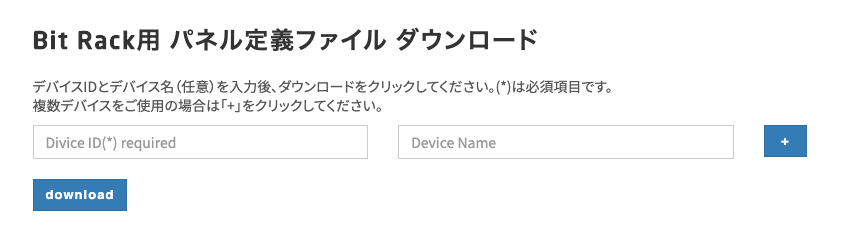
初期設定
ログイン
別紙「Bit Rackご登録情報」記載のログインURLにアクセスし、合わせてお伝えしている「ログインID」「初期パスワード」を入力後、「Log in」をクリックします。
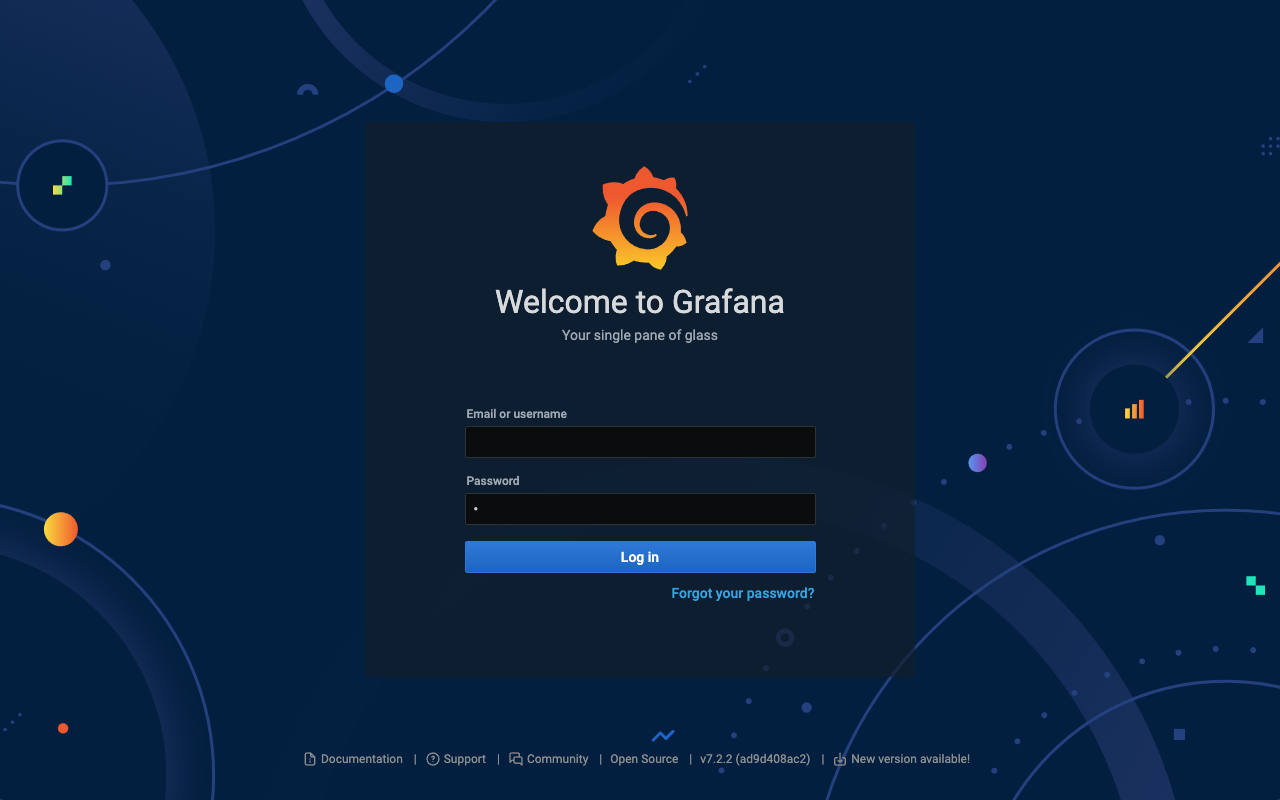
パスワード変更
ログイン後、初期パスワードを変更します。
左下のユーザアイコンから「Change Password」をクリックします。
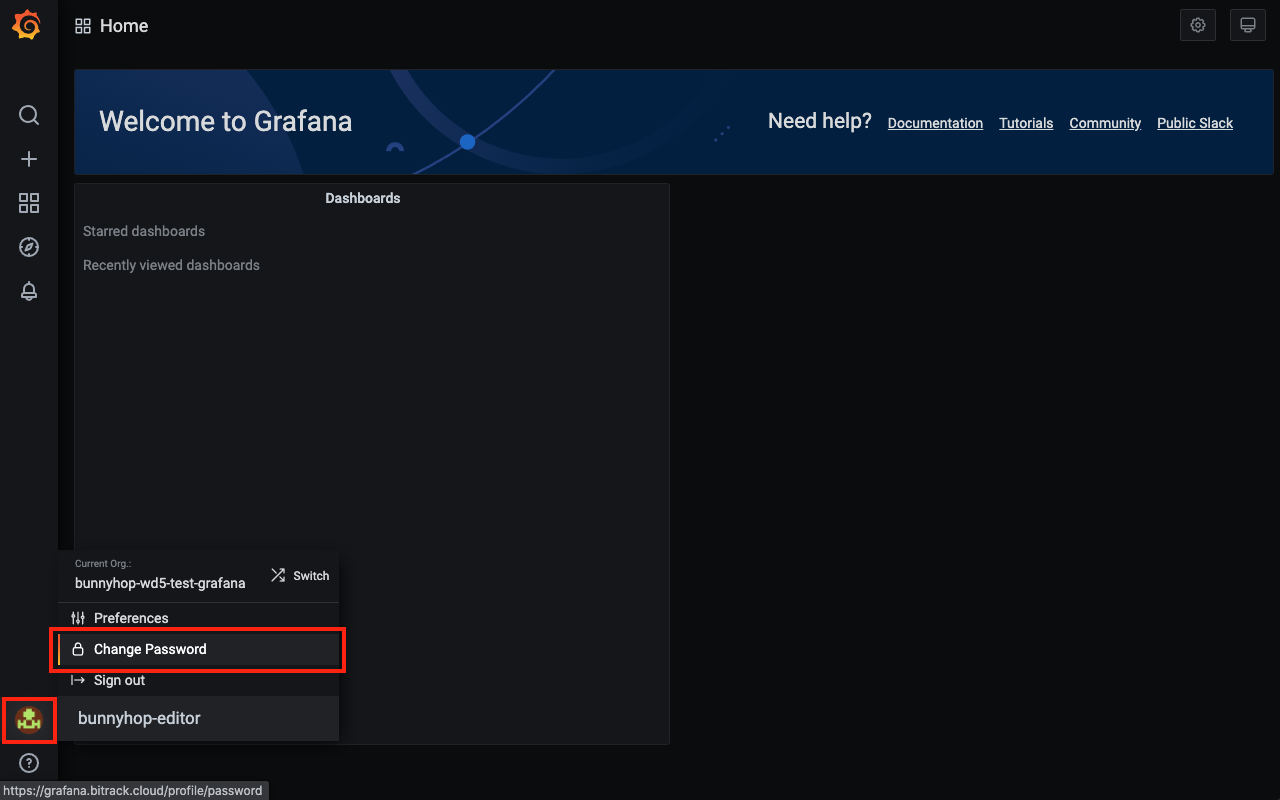
パスワード変更画面が表示されるので、旧パスワードと新パスワード(2回)入力し、「Change Password」をクリックします。
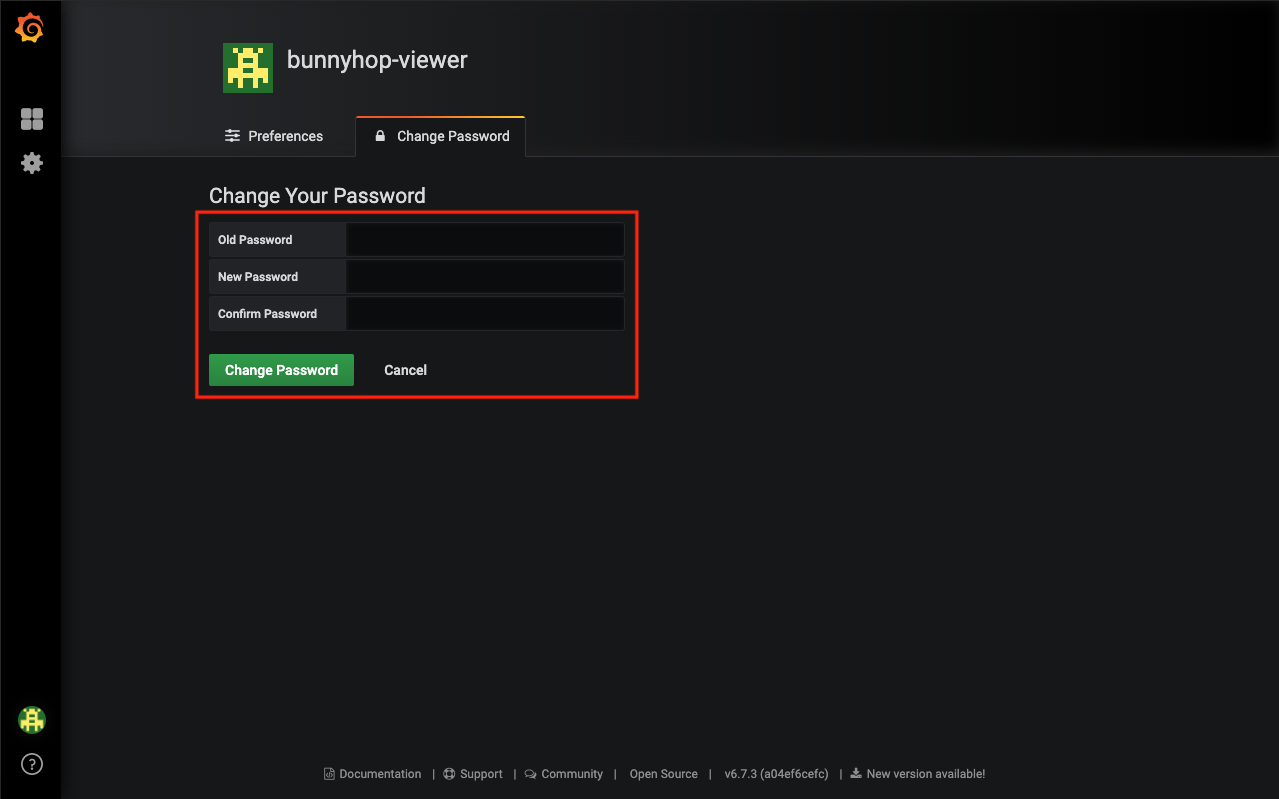
パネル定義ファイル インポート
左メニューのDashboardsアイコンから「Manage」をクリックし、Dashboards Manageページに移動します。
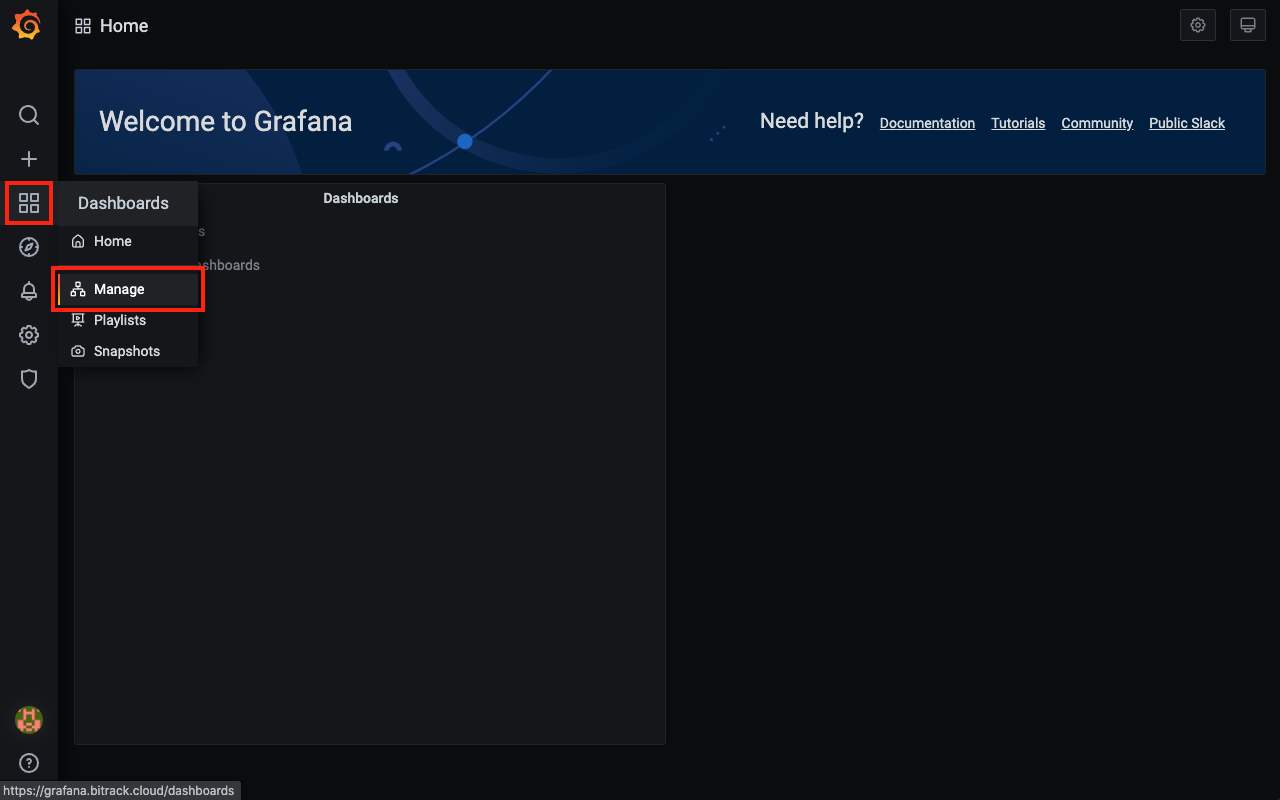
「Import」ボタンをクリックし、Import画面に移動します。
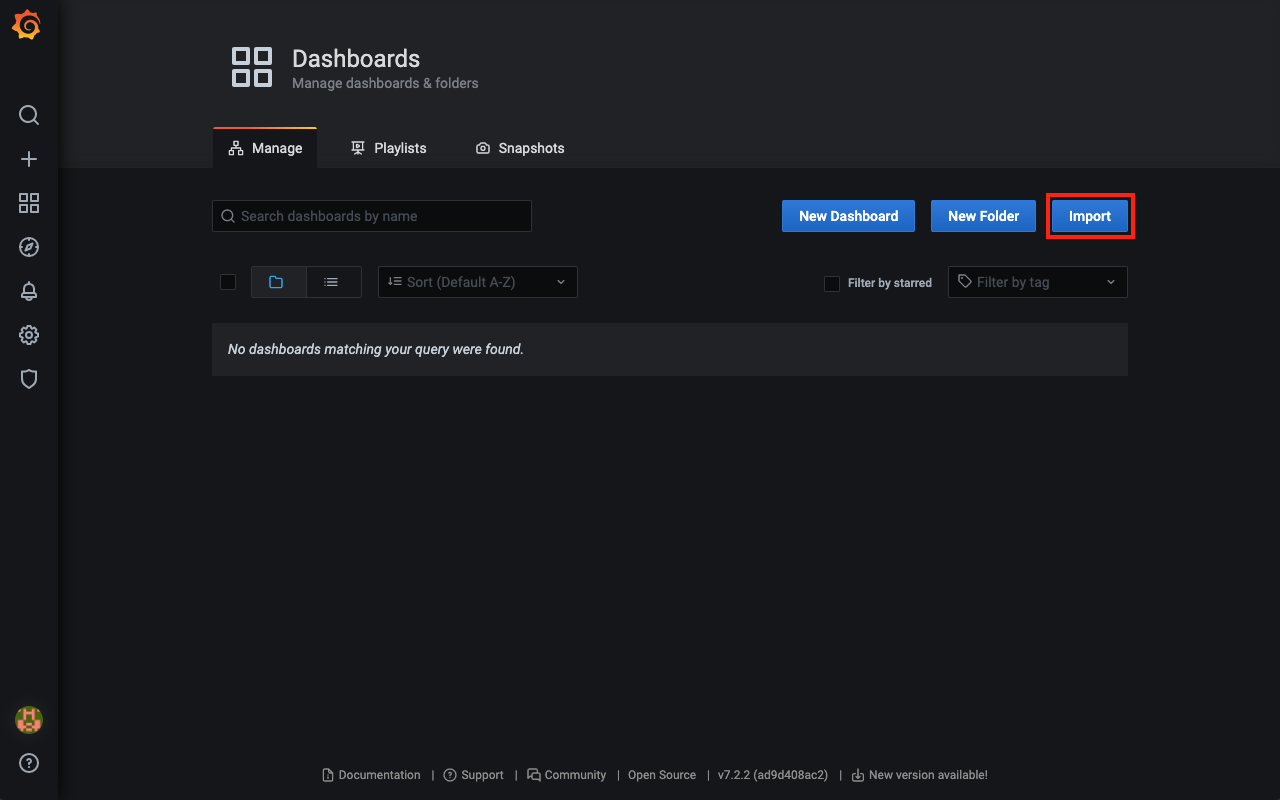
「Upload JSON file」ボタンをクリックし、 パネル定義ファイル作成 で作成したjsonファイルを選択します。
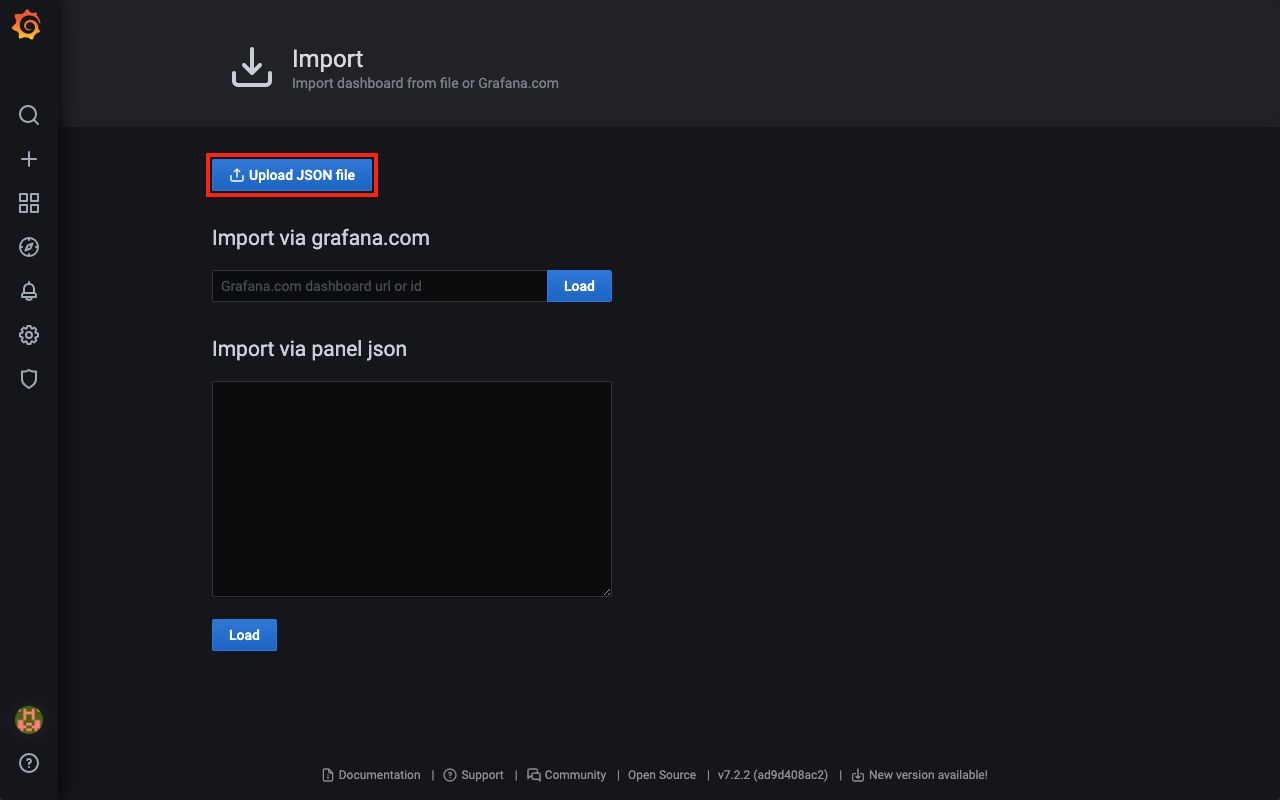
「Import」ボタンをクリックすると、パネル定義の設定は完了です。
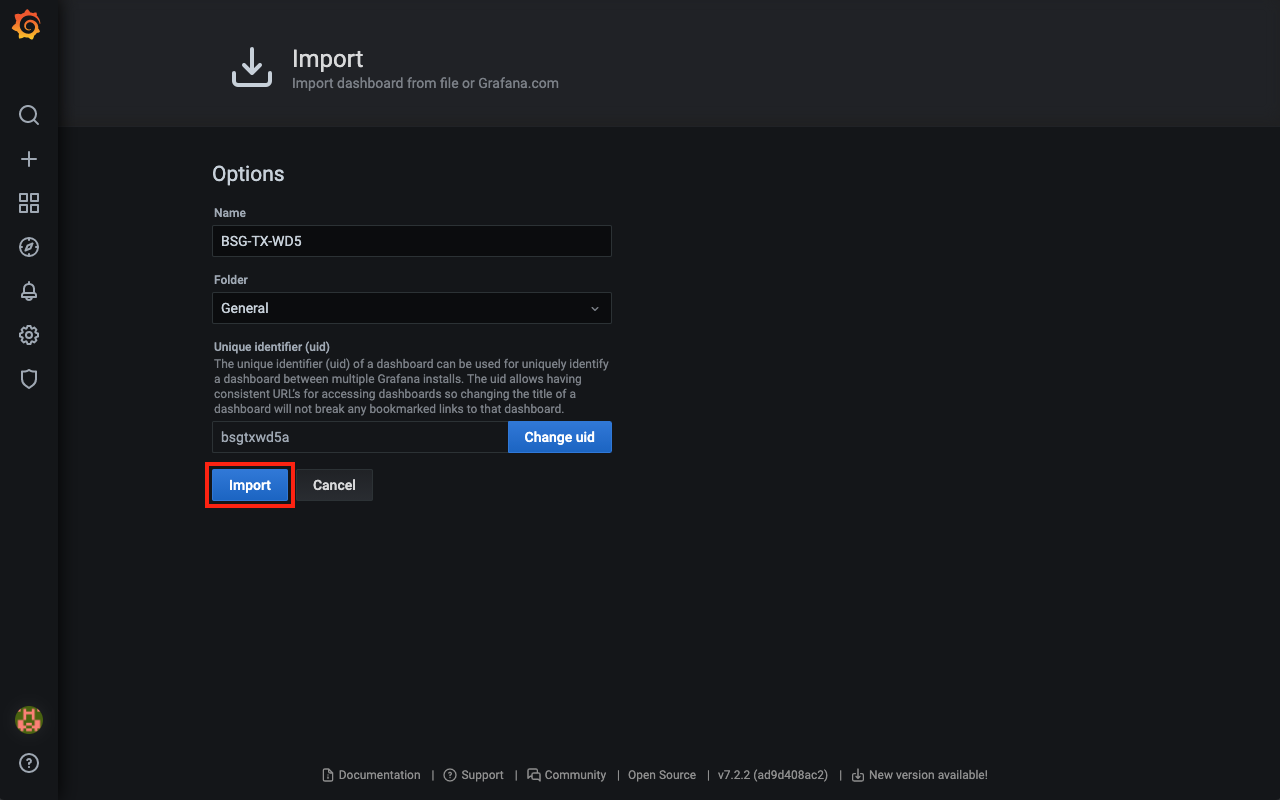
パネル定義ファイルのインポートに成功すると、センサデータのグラフ画面が表示されます。
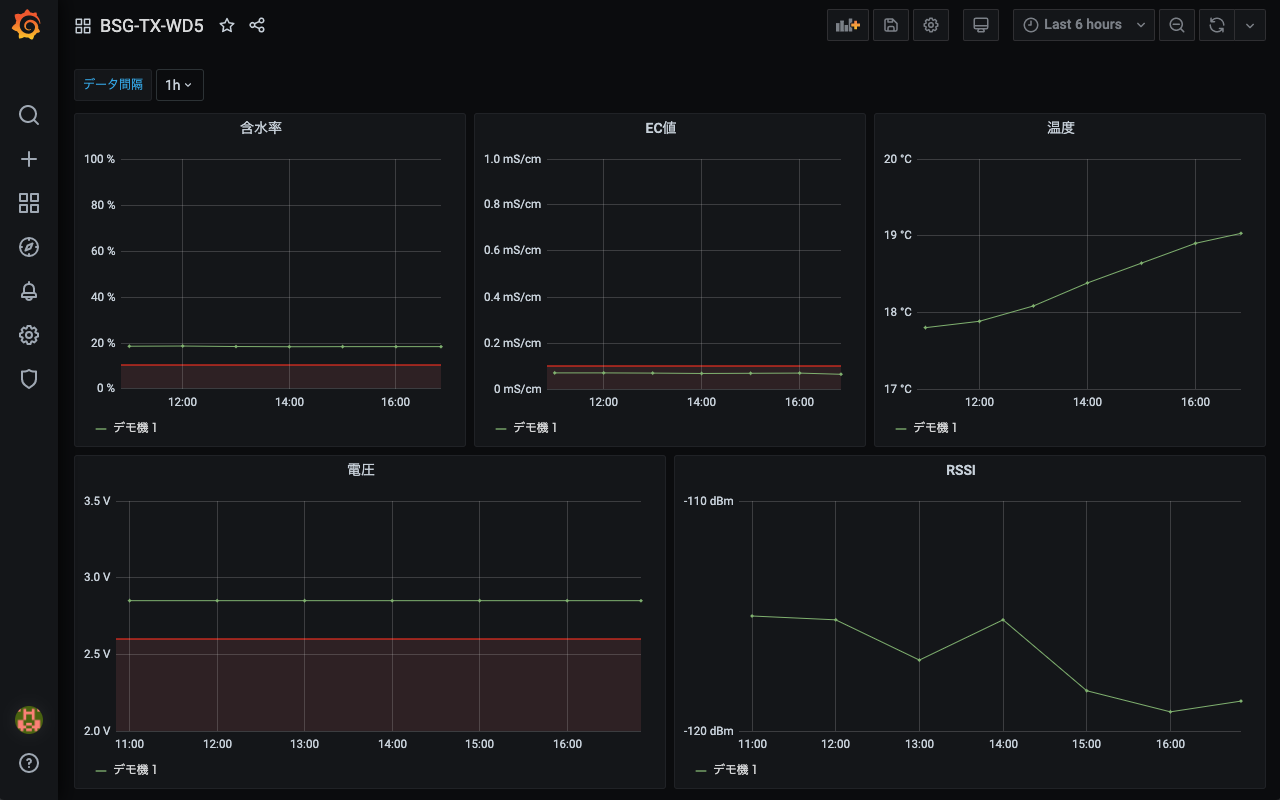
パネル定義の削除
パネル定義のインポートに失敗した場合や、インポートをやり直したい場合は、「Dashboards Manage」ページから該当のパネルのチェックボックスをチェック後、「Delete」ボタンをクリックして削除してください。
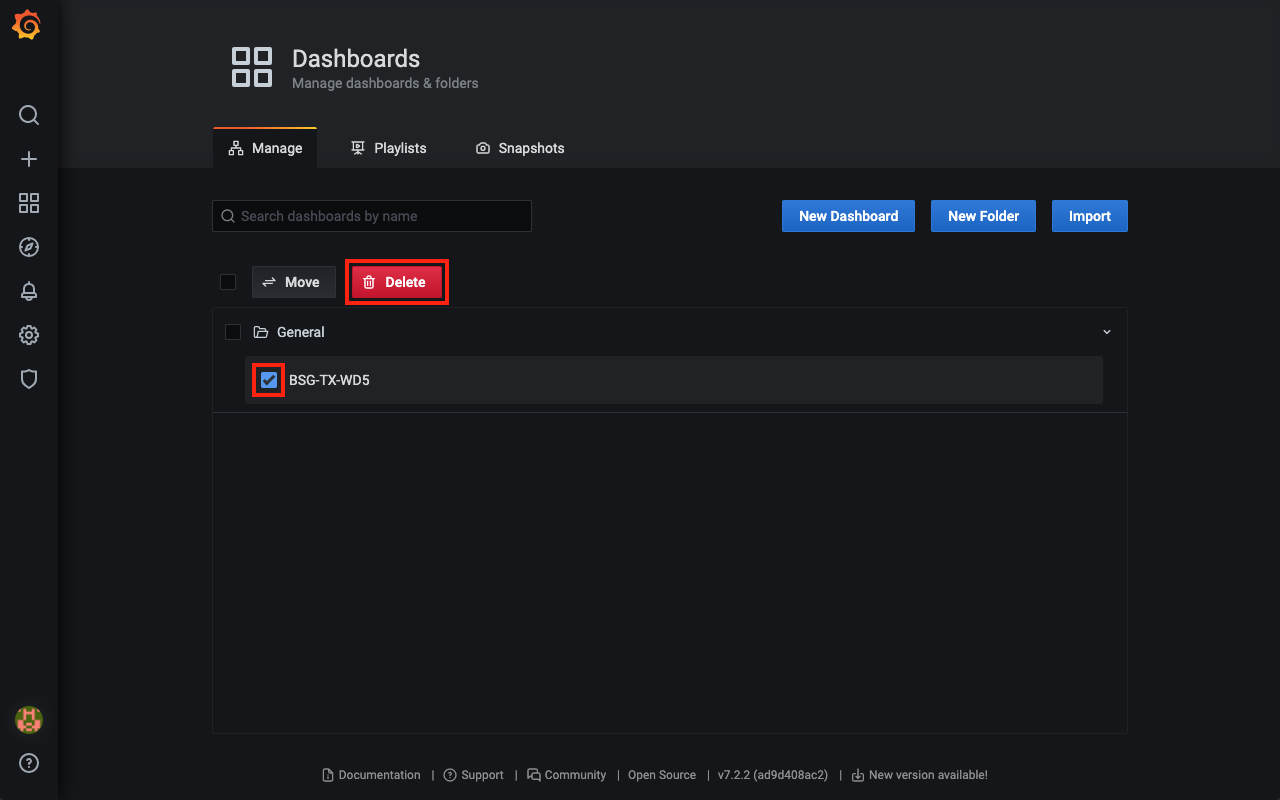
基本操作
データ間隔の変更
「データ間隔」の値をクリックし、表示データ数を変更することができます。例えば、1mを選択すると、1分毎のポイント表示に切り替わります。
※ただし、デバイスのデータ送信間隔を下回って表示することはできません。
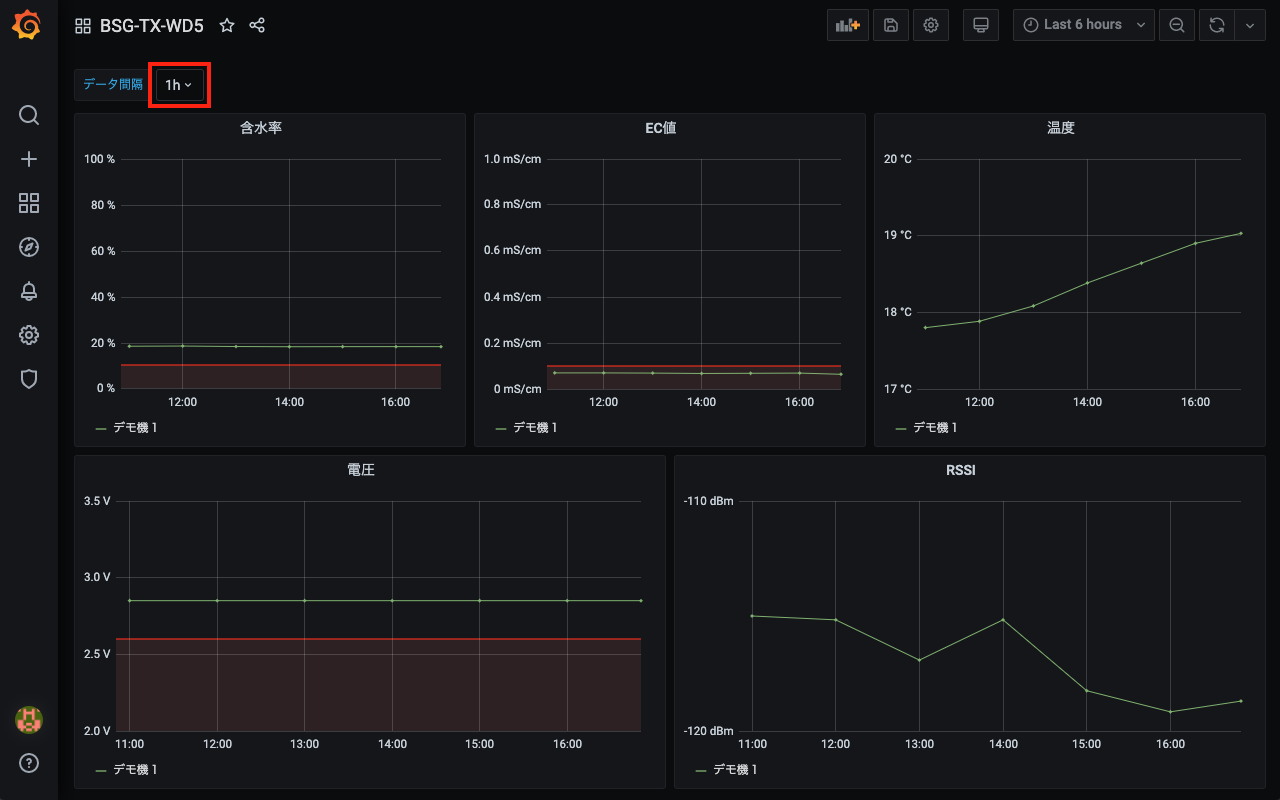
表示期間の変更
画面上のグラフ表示期間を変更することができます。右上の「時計アイコン」をクリックすると、直近○時間を表示できます。なお「From」「To」で日付での期間指定が可能です。
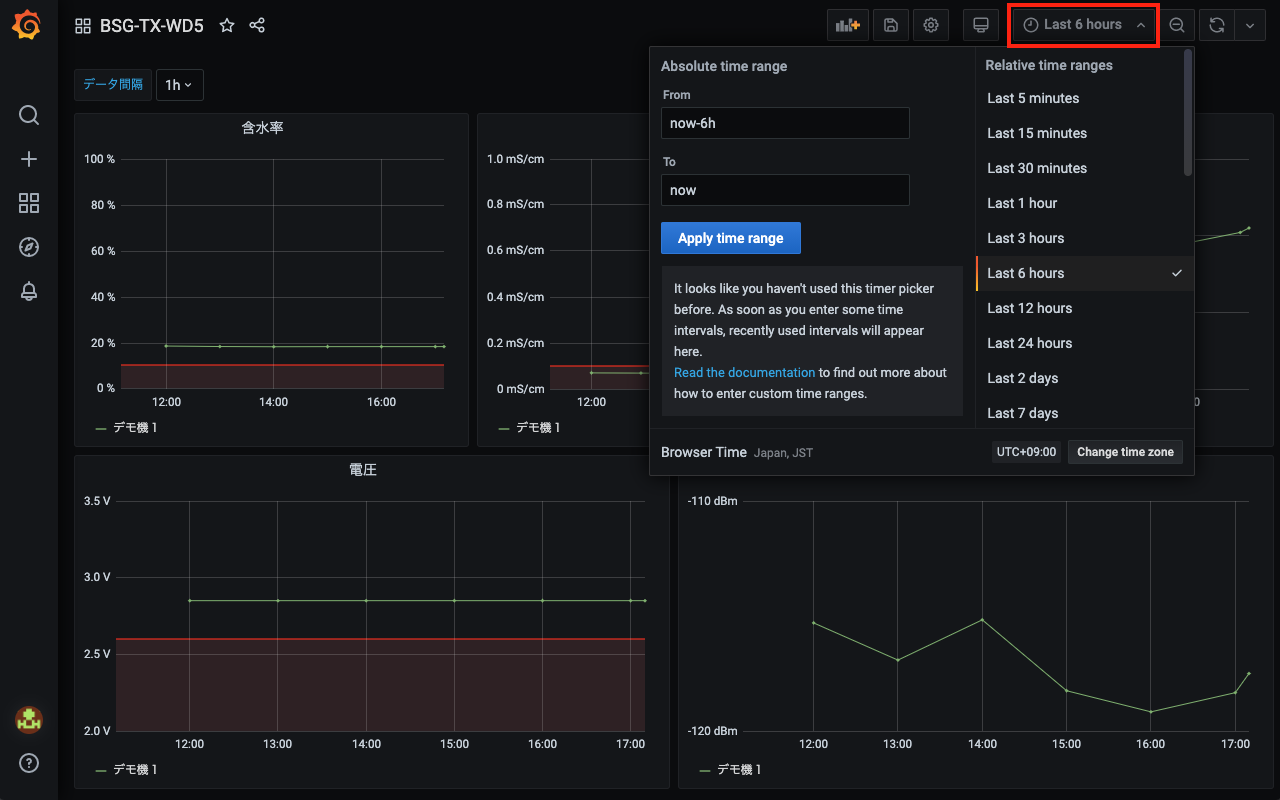
CSVデータダウンロード
CSVデータのダウンロードには、まず、 表示期間の変更 で、ダウンロード対象期間のデータを表示してください。
データダウンロードしたいグラフのタイトルバーをクリックすると、ドロップダウンメニューが表示されるので「Inspect」をクリックし、さらに表示されたメニュー内の「Data」をクリックします。
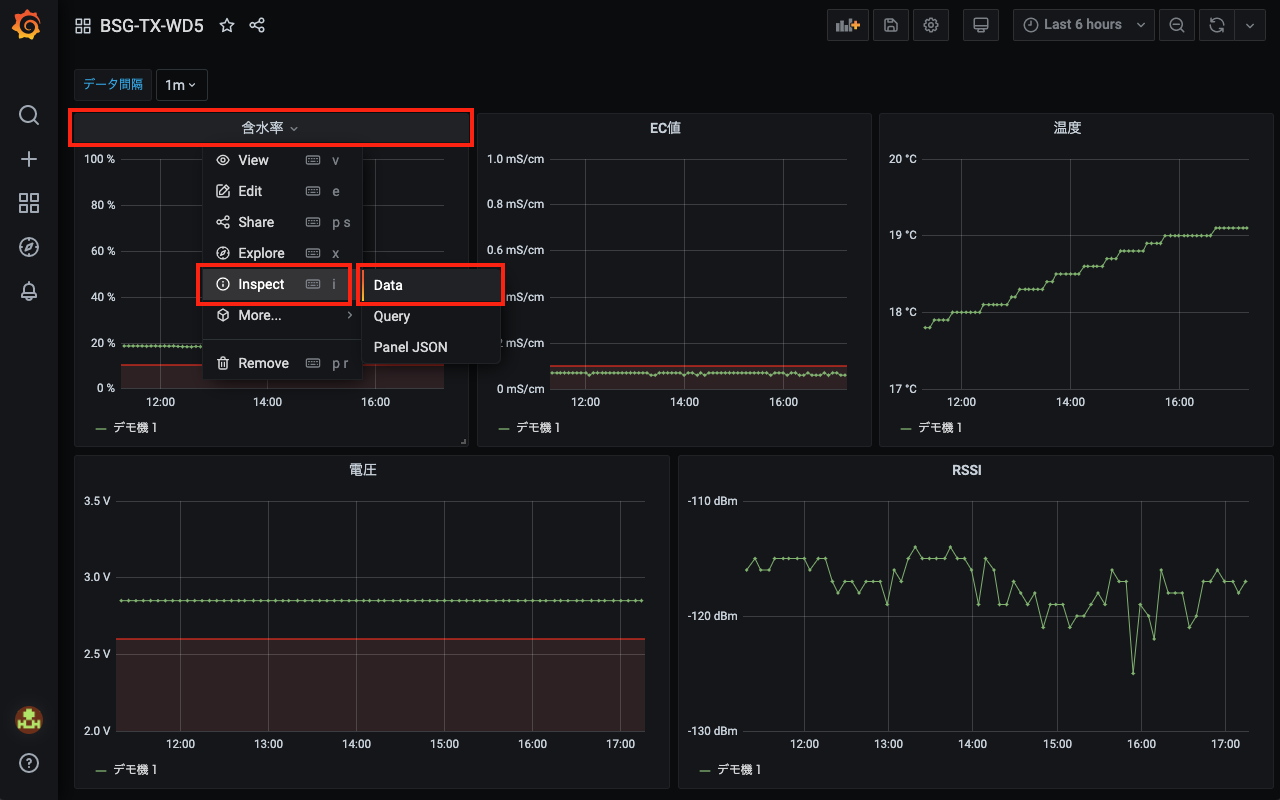
Inspectモーダルで、対象のデータが表示されます。「Download CSV」ボタンをクリックすると、CSVダウンロードが始まります。
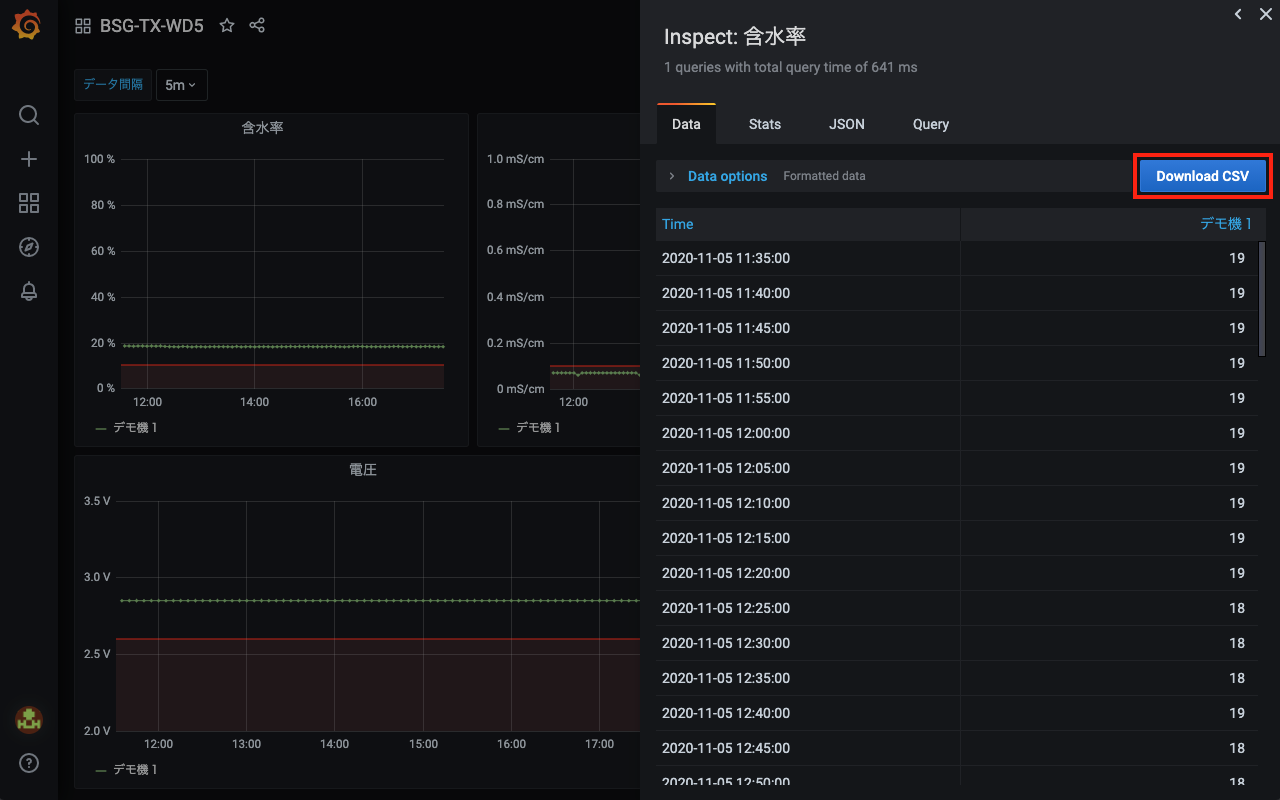
アラート設定
データが一定のしきい値を、上回る/下回る場合に、メールなどで通知を送信することができます。
しきい値を設定すると、グラフパネル上に赤ラインが表示されます。
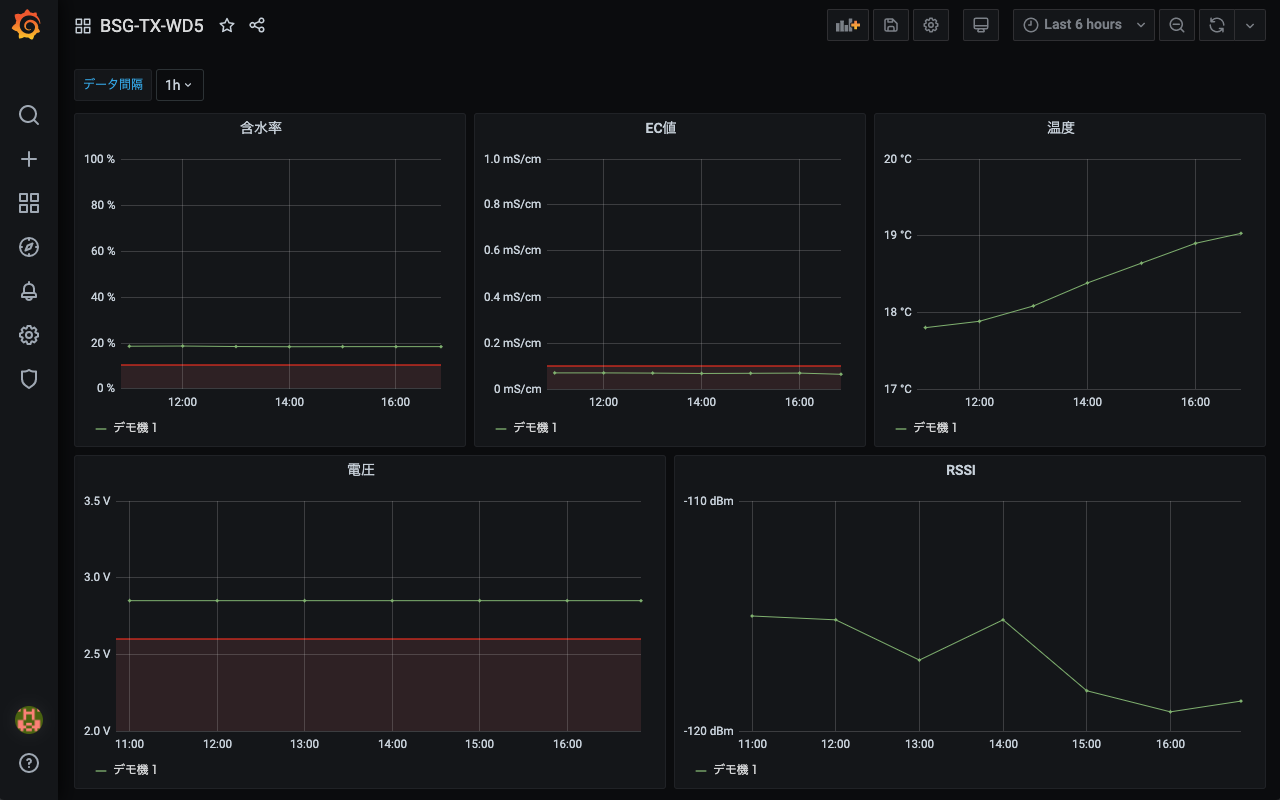
通知チャンネル設定
しきい値超えのアラートは、各種の方法で送信が可能です。下記にメール/Slack/LINE通知の登録手順を記載しています。
各通知設定は、重複して登録することが可能です。
メールでの通知設定
左メニューのベルマークから「Notification channels」をクリックします。
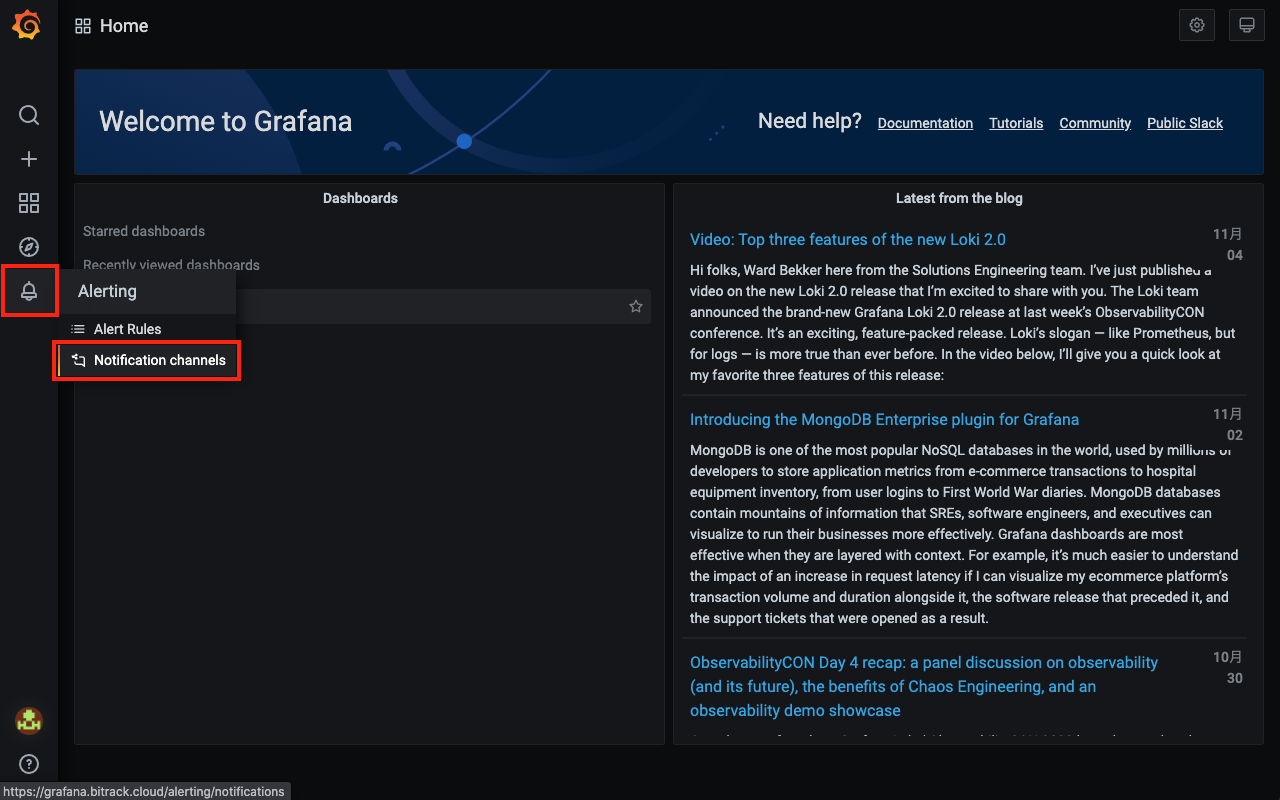
「Alerting」画面が表示されますので、「Add channel」ボタンをクリックします。
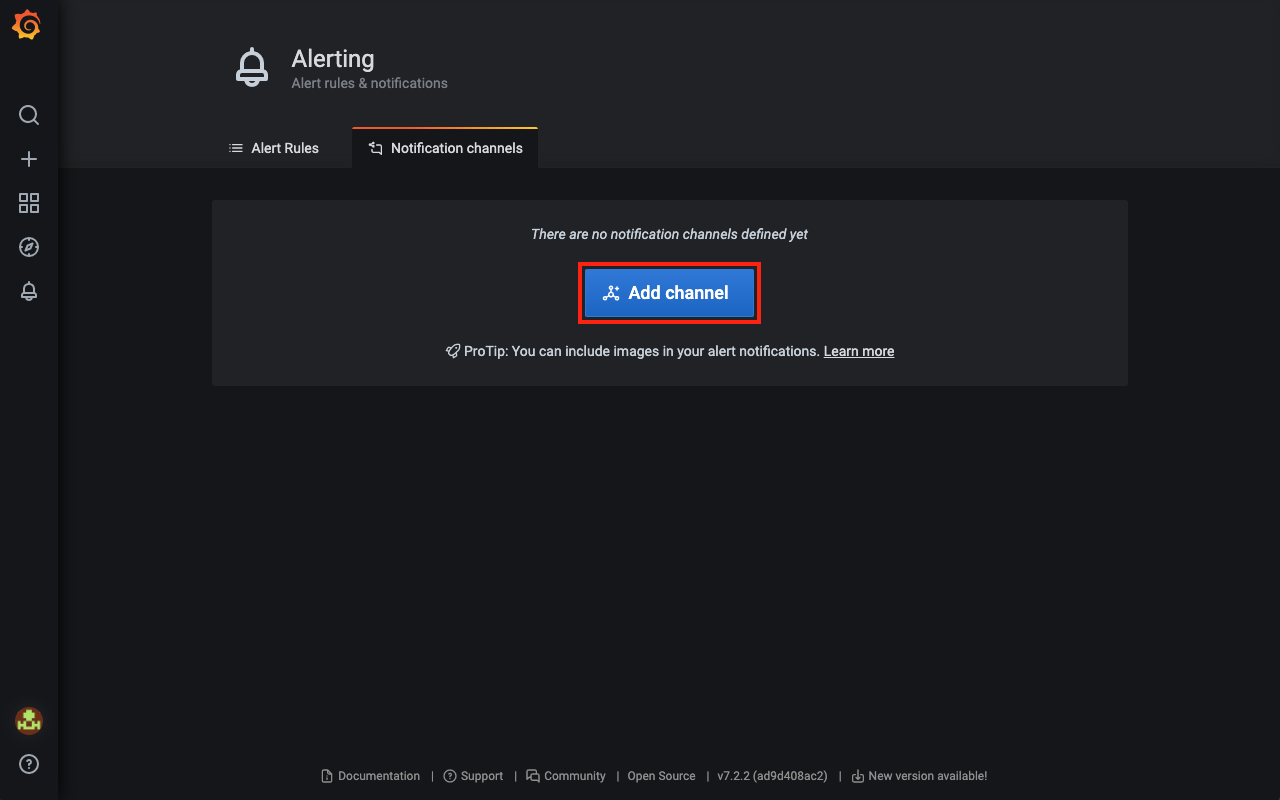
下記の入力後、「Test」ボタンをクリックし、メールが送信されることを確認します。問題なければ「Save」ボタンをクリックして設定を保存してください。
| 項目 | 内容 |
|---|---|
| Name | 設定名を入力してください。 |
| Type | 「Email」を選択します。 |
| Address | メールアドレスを入力します。複数のアドレスを入力する場合は、間に「;」(セミコロン)を入力してください。 |
標準的な送信方法とする場合は、「Notification settings」内の「Default」にチェックをつけてください。
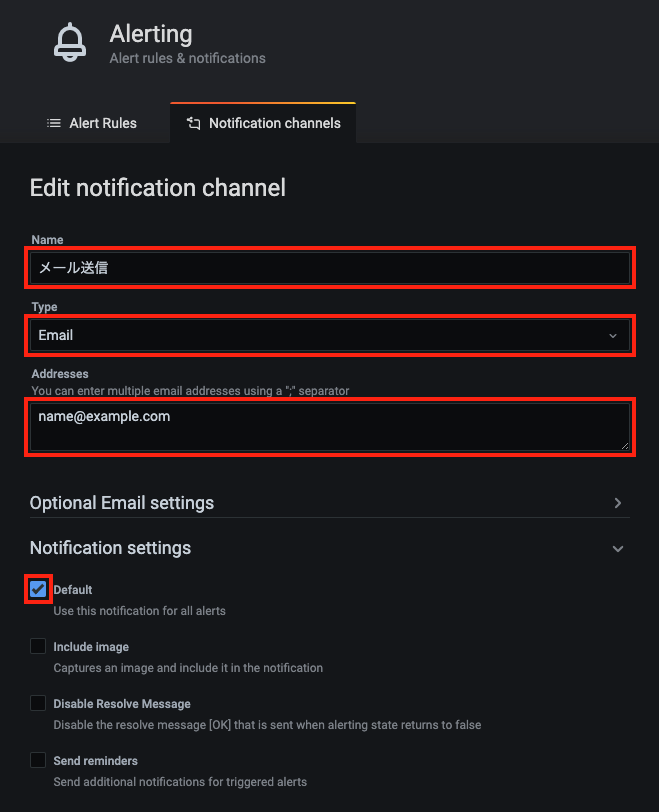
テストメールは下のような内容が送信されます。
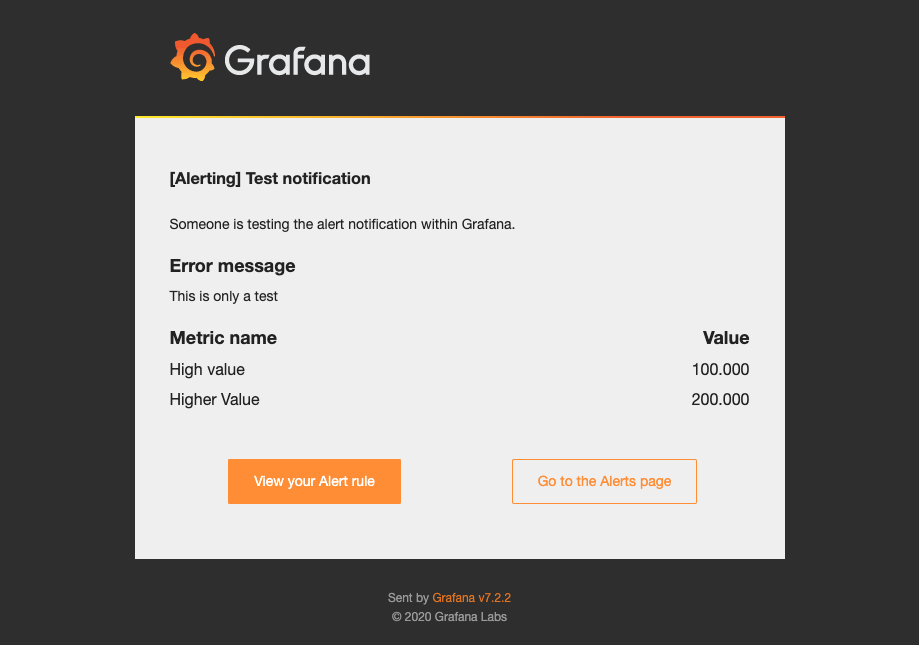
Slackでの通知設定
Slack通知には、事前にSlack側でincoming webhook設定を行う必要があります。
Slack での Incoming Webhook の利用
を参考に、「Incoming Webhook URL」を取得してください。
※Slack での Incoming Webhookの設定方法のご案内は、当社サポート対象外となります。
Incoming Webhook URLを取得後、メール設定と同様、「Alerting」画面で、「Add channel」ボタンをクリックします。
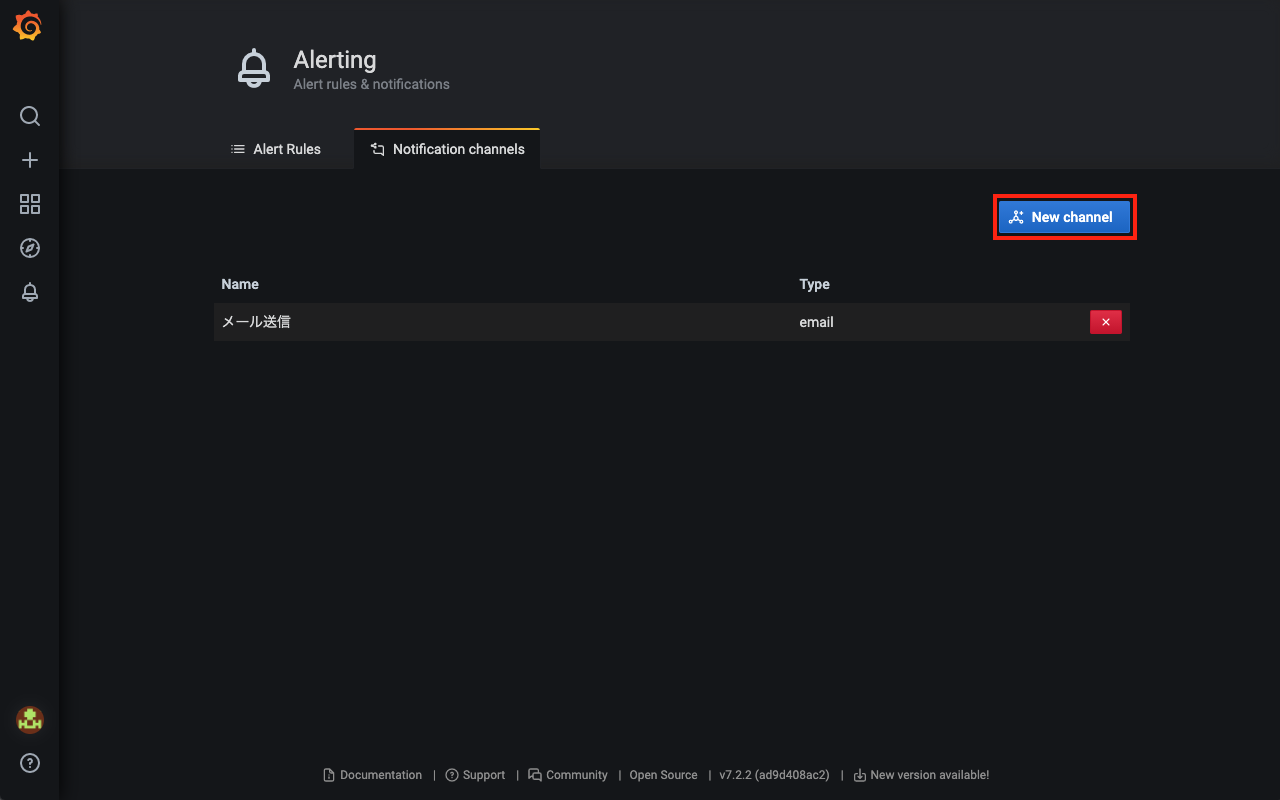
下記の入力後、「Test」ボタンをクリックし、メールが送信されることを確認します。問題なければ「Save」ボタンをクリックして設定を保存してください。
| 項目 | 内容 |
|---|---|
| Name | 設定名を入力してください。 |
| Type | 「Slack」を選択します。 |
| Url | 事前に取得した、Incoming Webhook URLを入力してください。 |
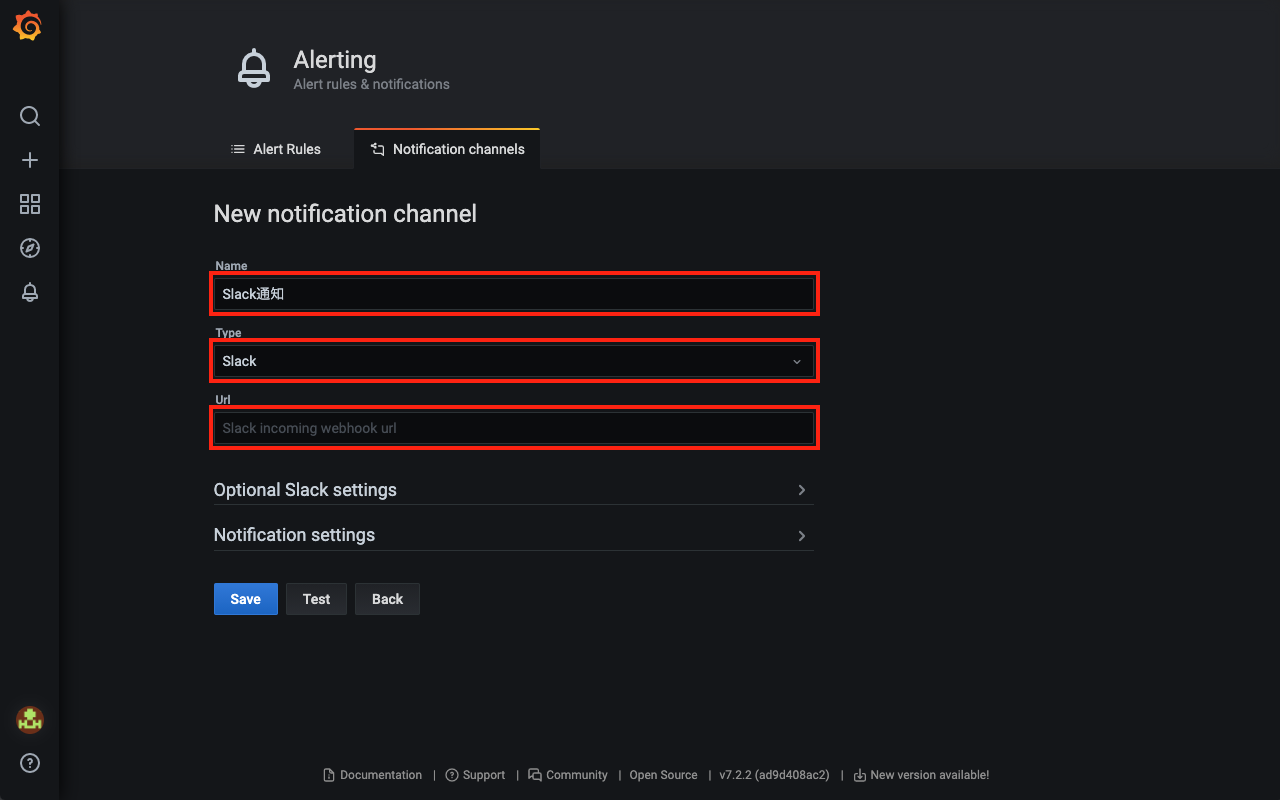
LINEでの通知設定
LINE通知には、事前にLINE側でLINE notify設定を行う必要があります。
以下のURLにアクセス、ログインして各種設定後、「LINE notify token key」を取得してください。
https://notify-bot.line.me/ja/
※LINE Notifyの設定方法のご案内は、当社サポート対象外となります。
LINE notify token key を取得後、メール設定と同様、「Alerting」画面で、「Add channel」ボタンをクリックします。
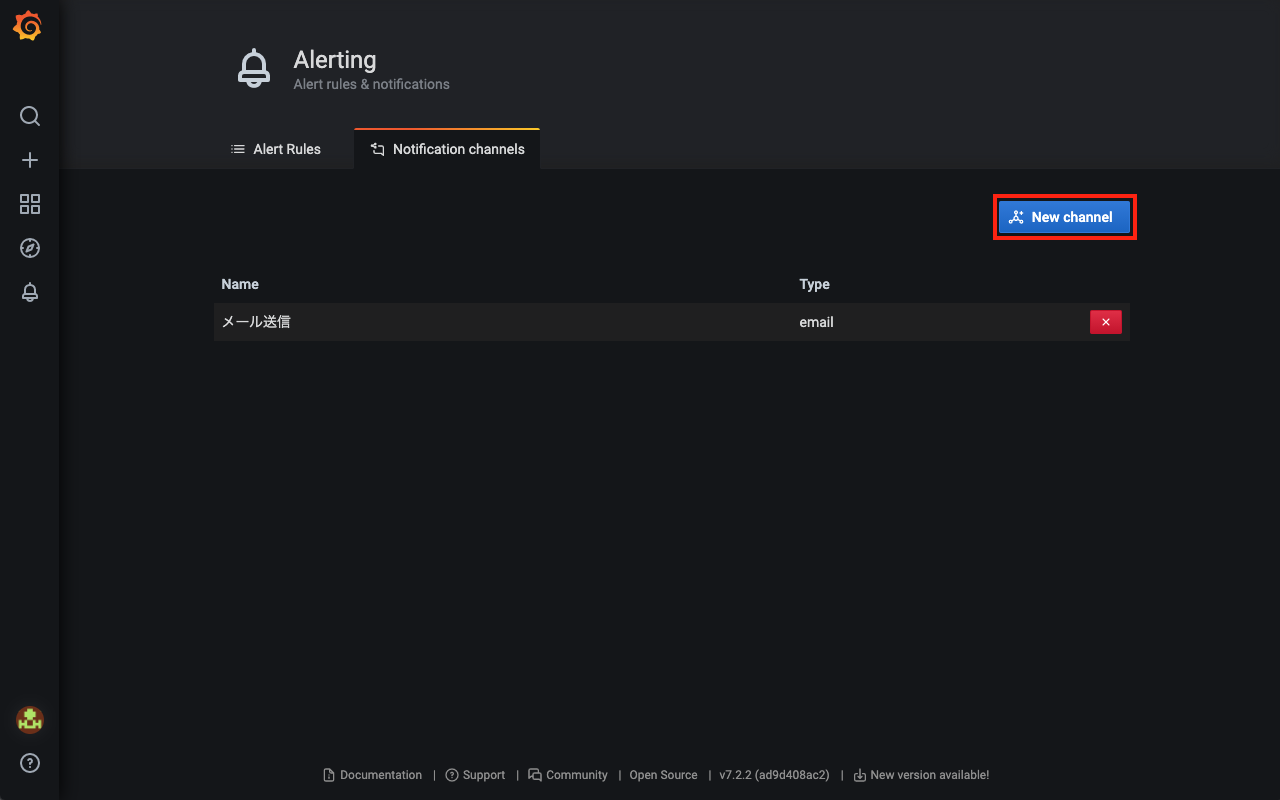
下記の入力後、「Test」ボタンをクリックし、メールが送信されることを確認します。問題なければ「Save」ボタンをクリックして設定を保存してください。
| 項目 | 内容 |
|---|---|
| Name | 設定名を入力してください。 |
| Type | 「LINE」を選択します。 |
| Token | 事前に取得した、LINE notify token keyを入力してください。 |
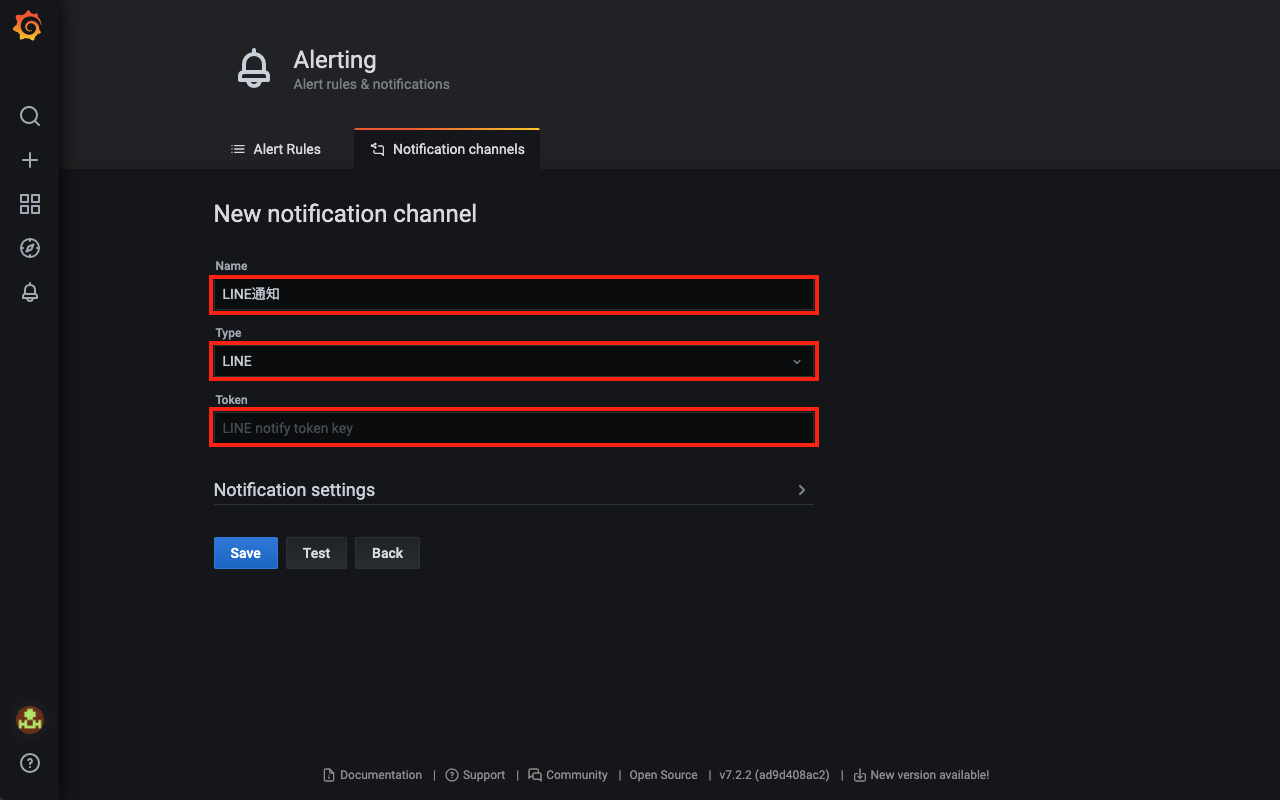
送信先の登録
グラフのタイトルバーをクリックすると、ドロップダウンメニューが表示されるので「Edit」をクリックし、Edit Panel画面を表示します。
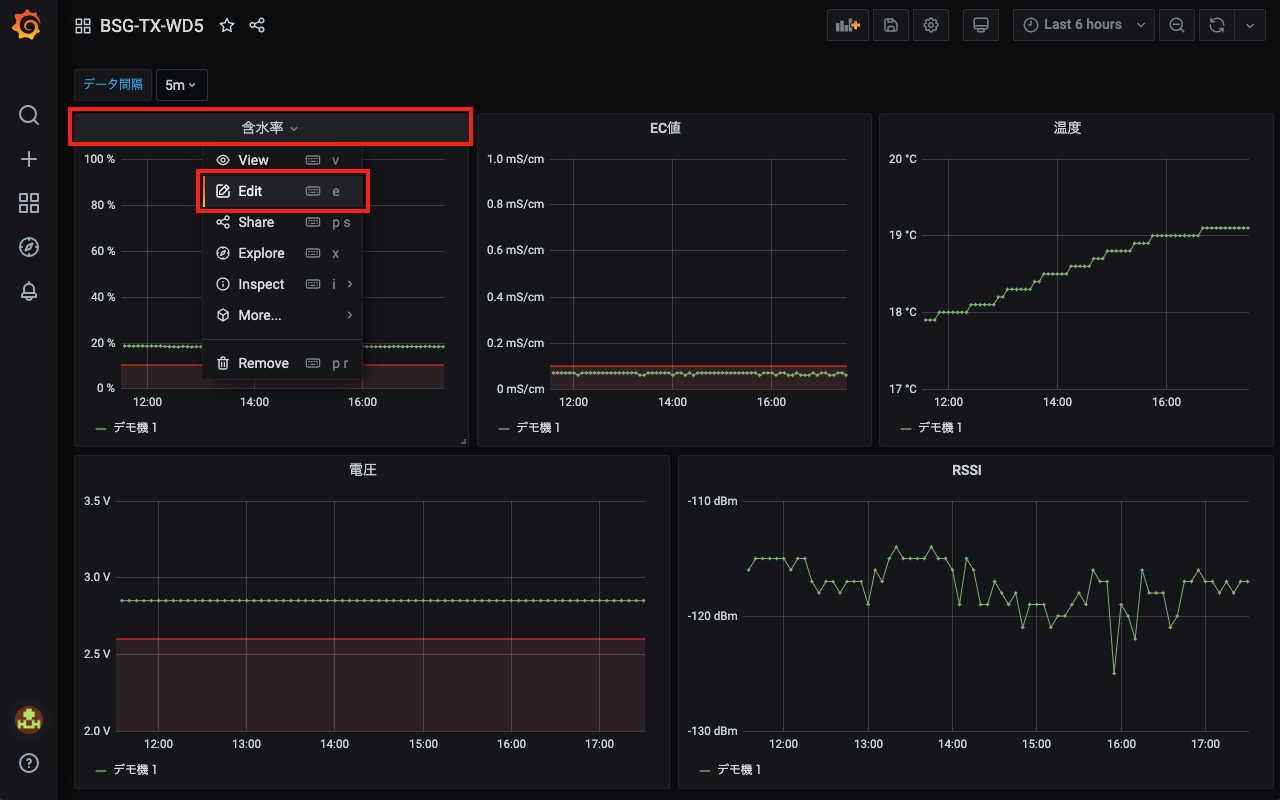
画面中段の「Alert」タブをクリックし、Alert設定を表示します。
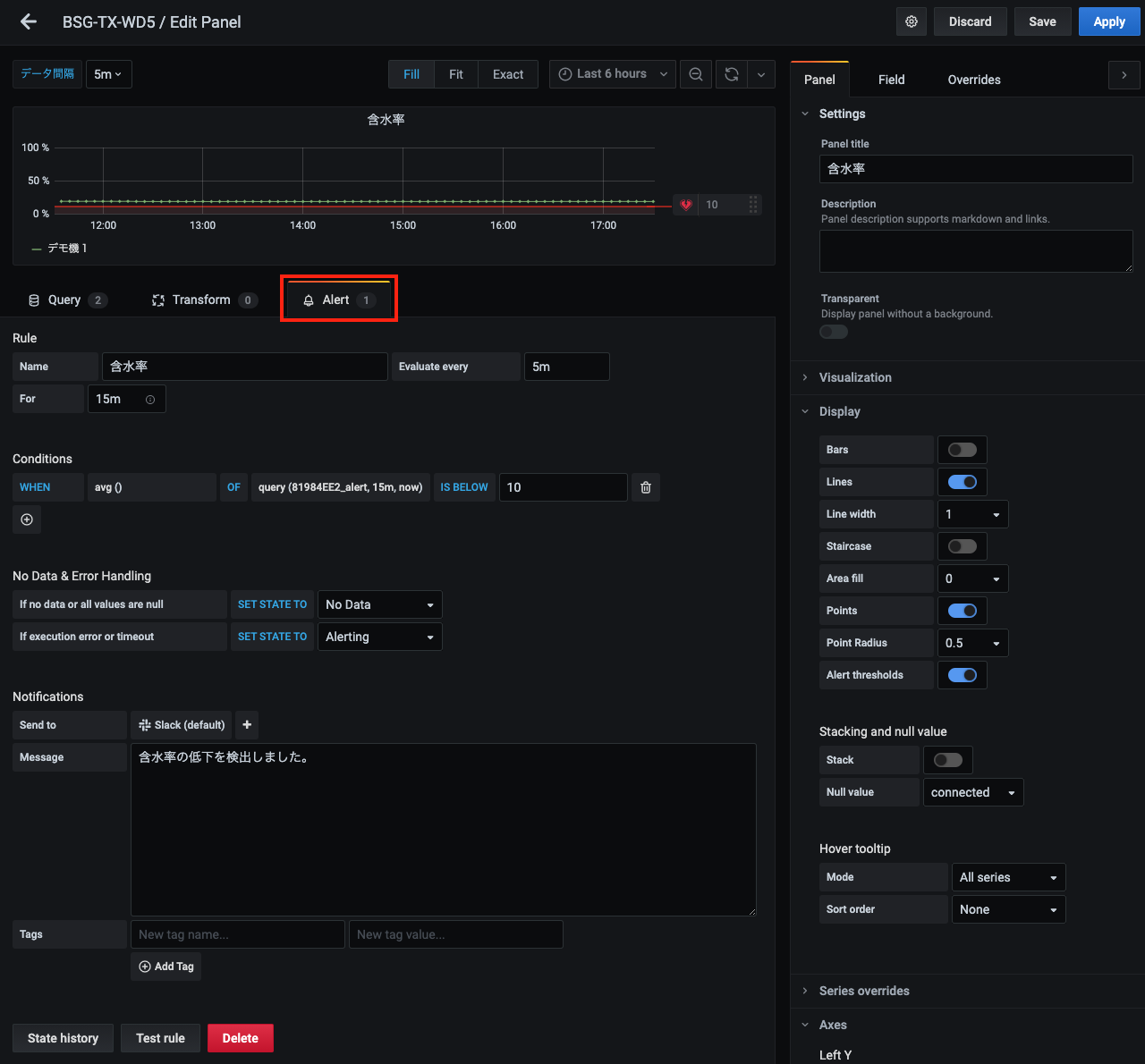
「Alert」タブ内をスクロールし、下部「Notifications」の「+」ボタンをクリックし、登録した送信先を選択します。
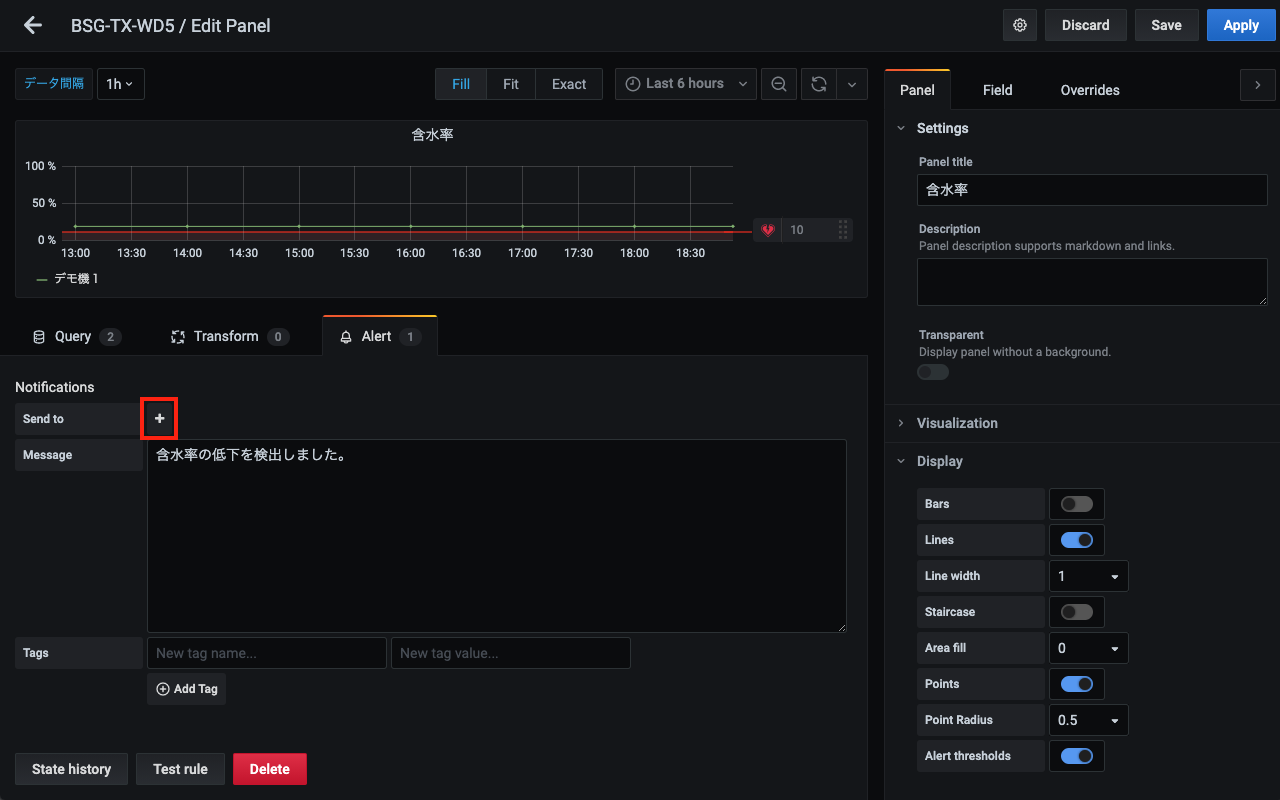
Alert設定後は、かならず画面右上の「Save」ボタンをクリックして設定を保存してください。
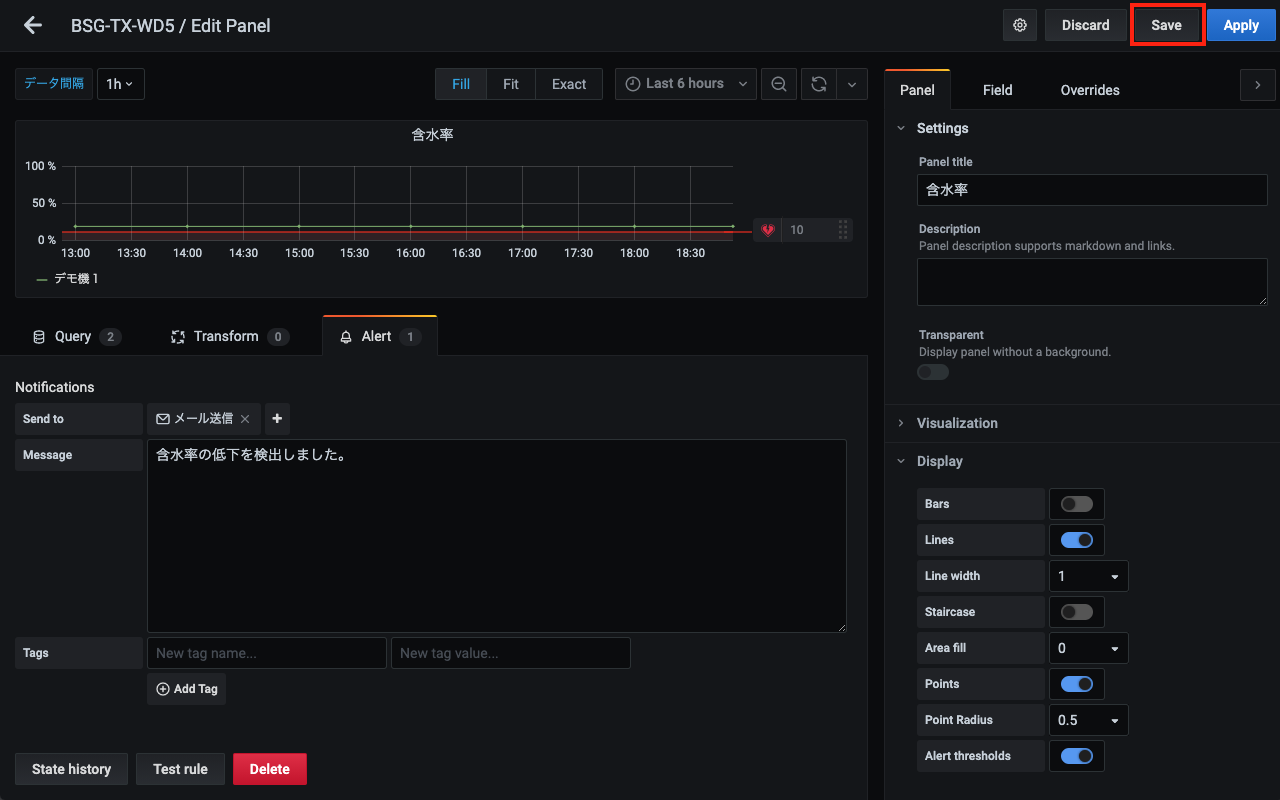
アラートパラメータの設定
アラートのパラメータは、Alertタブ内の「Rule」および「Conditions」で設定できます。
Rule
| 項目 | 説明 |
|---|---|
| Name | アラート対象物の名前を登録します。 |
| Evaluate every | アラート評価間隔。例えば「10m」と設定した場合、10分ごとにアラート状態であるかが評価されます。 |
| For | アラート状態の評価時間。例えば、評価間隔を「5m」、評価時間を「15m」と設定した場合、15分間アラート状態が継続した場合に限り、発報されます。 |

Conditions
| 項目 | 説明 |
|---|---|
| WHEN | データの集計方法が選択できます。通常は「avg()」としてください。「avg()」では集計したデータの平均値が閾値に対する評価対象になります。他に「max():最大値」「sum() :合計値」「last():時間範囲での最後の値」等があります。 |
| OF | 監視対象データと時間範囲を選択します。例えば、Aというデータを、現在時刻から15分間前までのデータを監視対象としたい場合は「query(A, 15m, now)」という記述になります。 |
| 閾値条件 | 閾値と条件を設定します。閾値は数値入力します。条件は「IS ABOVE:上回った時」、「IS BELOW:下回った時」、「IS OUTSIDE RANGE:設定した範囲から出たら」等から選択できます。例えば、「10以下になったらアラート」の場合は「IS BELOW 10」となります。 |

より正確な検知のために
より正確な検知のために、以下のパラメータに関して、デバイスからのデータ送信間隔を元にした値の設定をお勧めいたします。
| 設定項目 | 設定欄 | 設定パラメタ値 |
|---|---|---|
| アラート評価間隔 | Evaluate every | データ送信間隔の3倍 ※データ送信間隔が5分の場合、[15m] |
| 評価時間 | For | 特に理由のない限り、0 |
| データの集計方法 | WHEN | 平均値(avg()) |
| 監視対象データの時間範囲 | OF | データ送信間隔の3倍の時間前〜現在 ※データ送信間隔が5分の場合、[query(○○○, 15m, now)] |